
Serwis społecznościowy Facebook daje możliwość komunikowania się z bliskimi, udostępniania zdjęć i filmów, a także wykonywania wielu innych czynności. W niektórych sytuacjach konieczne staje się usunięcie historii, co może oznaczać zarówno wyczyszczenie historii wyszukiwanych haseł, jak i usunięcie filmów z relacji. Chodzi o te dwa działania, o których będziemy mówić.
Usuwanie relacji ze strony na Facebooku
Short Stories na Facebooku pozwalają dzielić się ciekawymi wydarzeniami z bliskimi i przyjaciółmi w ciągu dnia. W przeciwieństwie do standardowych postów, takie filmy są przechowywane tylko przez 24 godziny. Możesz publikować w nich nieograniczoną liczbę zdjęć i filmów, możesz też nadawać na żywo.
W kilku przypadkach konieczne jest usunięcie historii. Na przykład przez pomyłkę zamieściłeś niewłaściwe zdjęcie lub po prostu nie chcesz, aby Twoi odbiorcy je widzieli. Możesz je usunąć w ciągu kilku sekund w dowolnej przeglądarce na komputerze lub telefonie komórkowym.
Opcja 1: wersja na PC
Standardowa komputerowa wersja sieci społecznościowej Facebook umożliwia bezproblemowe dodawanie, edytowanie i usuwanie Stories. Niezależnie od używanej przeglądarki możesz wykonać poniższe czynności i uzyskać pożądany efekt. Instrukcja jest również odpowiednia dla przeglądarek w telefonach komórkowych.
- Przejdź do swojej strony na Facebooku. W rozdziale „Historie” zdjęcia i filmy dodane przez Ciebie osobiście są wyświetlane jako pierwsze. Jeśli zawiera wiele obrazów, najstarszy będzie pierwszy. Kliknij ten element.
- W otwartym oknie wyświetlane są wszystkie zdjęcia lub filmy, a obok nich statystyki ich wyświetleń. Znajdujemy plik, który należy usunąć - w każdym opowiadaniu znajdują się trzy poziome kropki obok ikony głośności i klikamy je.
- W menu rozwijanym wybierz "Usuń zdjęcie" lub „Usuń wideo”w zależności od rodzaju treści. Z powodu nieprawidłowego działania sieci społecznościowej niektóre przyciski mogą być wyświetlane w języku angielskim.
- Potwierdź akcję, naciskając ponownie przycisk "Usunąć", po czym wybrana przez Ciebie historia zniknie z Facebooka.

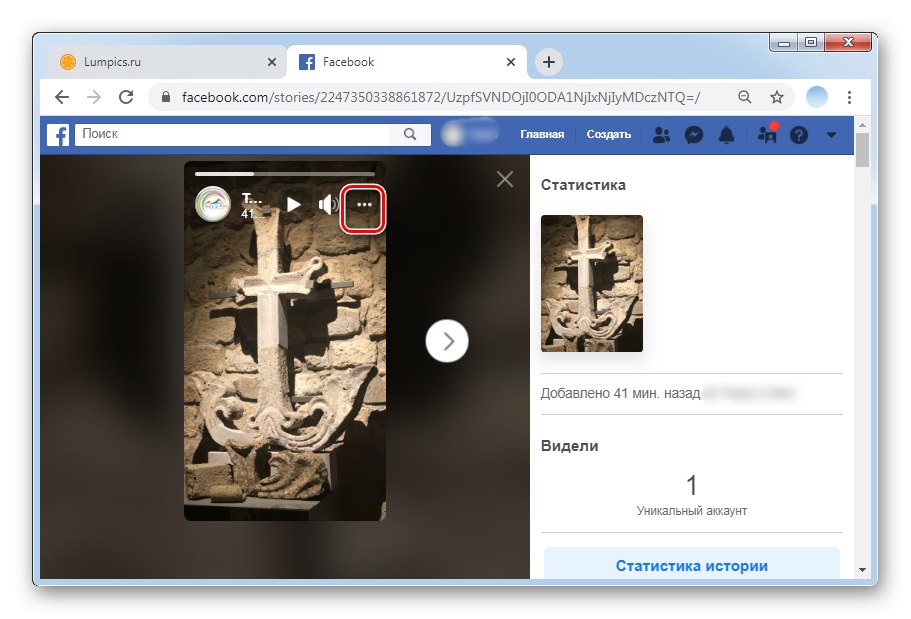
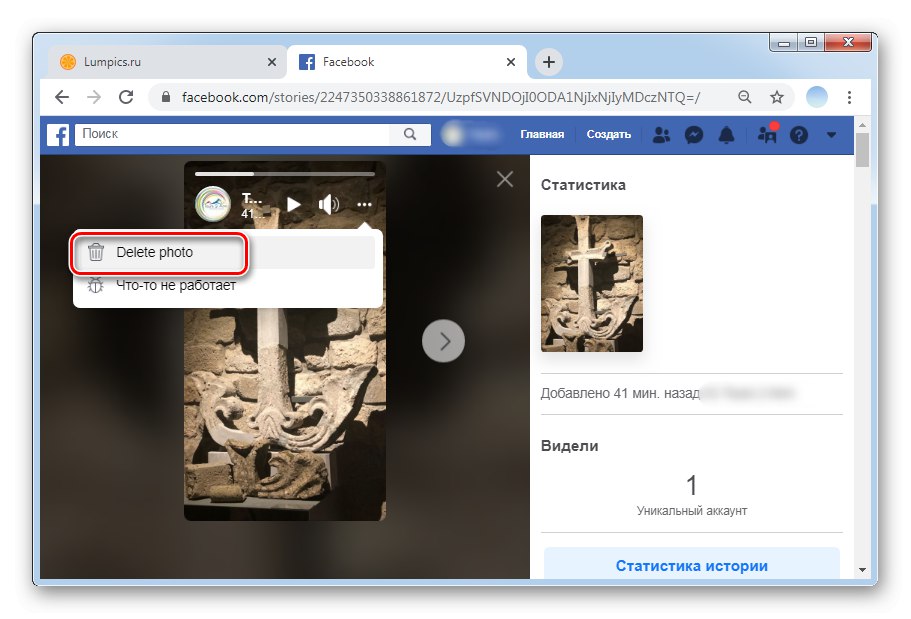
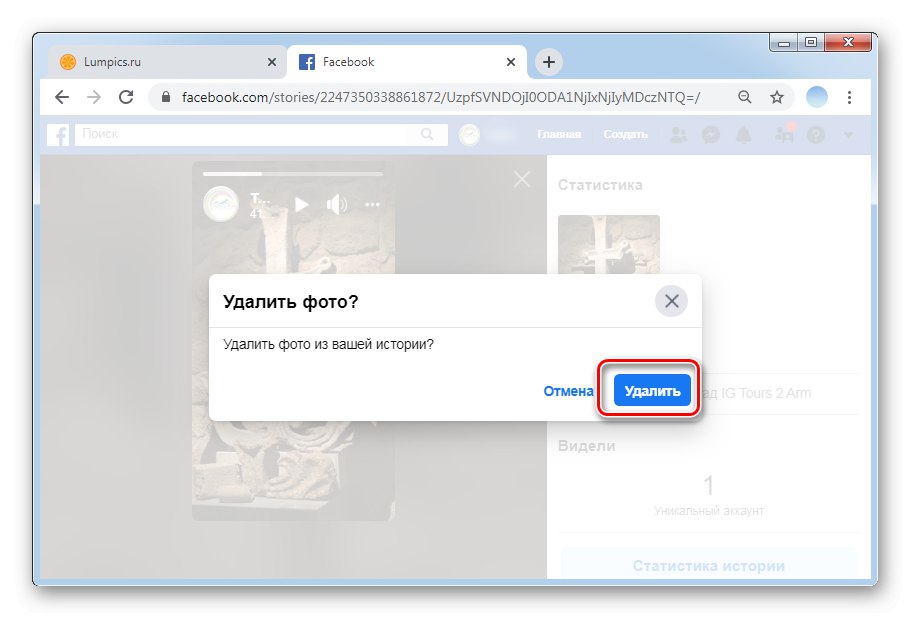
Aby usunąć wszystkie historie, powtórz instrukcję kilka razy. Zaleca się uważne przejrzenie plików do usunięcia.
Opcja 2: aplikacje mobilne
Autorska aplikacja Facebook na Androida i iOS zawiera wszystkie funkcje wersji standardowej. Dodawanie relacji za pomocą smartfona jest szybsze dzięki możliwości natychmiastowego robienia zdjęć i filmów. Możesz także dodać zdjęcia z pamięci urządzenia. Główne różnice w procesie między aplikacją a wersją na PC to lokalizacja poszczególnych sekcji i pozycji.
- Otwórz aplikację i zaloguj się na swoje konto. Na stronie głównej w bloku „Historie” Przede wszystkim publikowane są Twoje osobiste zdjęcia, które zostały dodane do sekcji. Obraz główny będzie pierwszym z dodanych plików. Stukamy w komórkę.
- Otwórz historię, którą należy usunąć. W przypadku dużej liczby plików przewijaj, aż znajdziemy żądaną pozycję. W prawym górnym rogu każdego zdjęcia i filmu znajdują się trzy poziome kropki. Kliknij je.
- Otworzy się sekcja ustawień historii. Pchać „Usuń wideo” lub "Usuń zdjęcie" odpowiednio.
- W celu końcowego czyszczenia należy potwierdzić czynność, ponownie naciskając przycisk. "Usunąć".
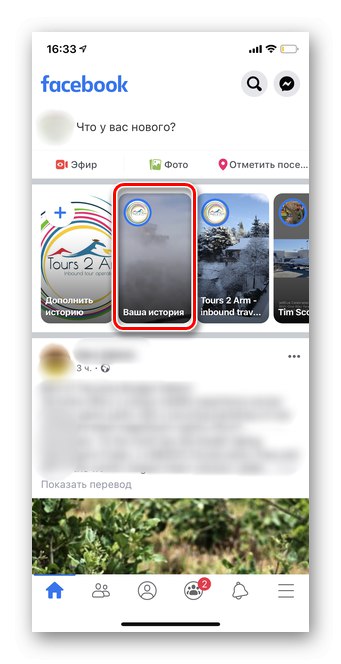

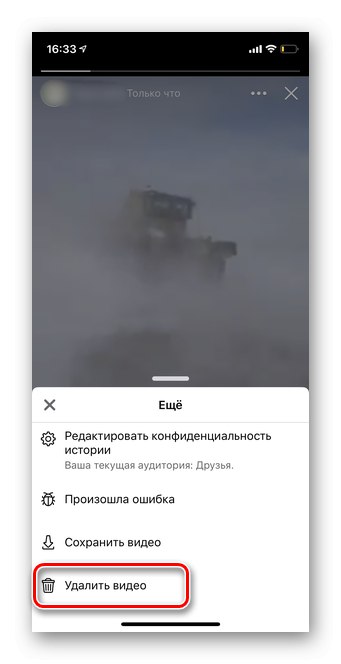
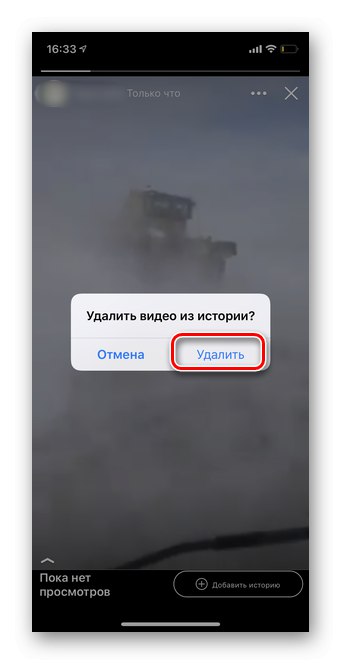
Ważny! Zaleca się wcześniejsze zapisywanie w telefonie filmów i zdjęć zrobionych bezpośrednio przez aplikację Facebook, ponieważ są one trwale usuwane po usunięciu.
Usuwanie historii wyszukiwania na Facebooku
Podobnie jak wiele witryn, Facebook śledzi Twoją historię wyszukiwania. Dzięki temu specjalne algorytmy mogą dodatkowo sugerować użytkownikom potencjalnie znane osoby, strony i grupy zainteresowań.Każdy właściciel konta może opcjonalnie wyczyścić swoją historię wyszukiwania w całości lub w części. Spójrzmy, jak to zrobić z komputera i smartfona.
Opcja 1: wersja na PC
Wersja sieci społecznościowej Facebook na komputery PC działa we wszystkich przeglądarkach na tej samej zasadzie. W związku z tym proces usuwania historii wyszukiwania nie różni się. Ta instrukcja jest również odpowiednia do wykonywania działań w przeglądarkach mobilnych na telefonach i tabletach. Zanim zastosujesz się do poniższych zaleceń, pamiętaj, że informacje zostaną całkowicie usunięte z Twojego konta. Lepiej jest dodać niezbędne strony i linki do zakładek.
- Wchodzimy na stronę główną serwisu i klikamy w pasek wyszukiwania.
- Wszystkie ostatnie wyszukiwania są wyświetlane w menu rozwijanym. Aby usunąć poszczególne elementy, na przykład ostatnią pozycję, wystarczy kliknąć krzyżyk obok linii.
- Aby całkowicie wyczyścić historię wyszukiwania, kliknij przycisk "Edytować", który znajduje się w prawej górnej części.
- Następnie otworzy się nowa strona z pełną listą wszystkich żądań, określoną datą i godziną każdego z nich. Nad głównym stołem znajduje się przycisk „Wyczyść historię”... Kliknij na to.
- Pojawi się małe okno dialogowe z prośbą o potwierdzenie akcji przez kliknięcie przycisku "Wyczyść historię wyszukiwania"... Najpierw przeczytaj ostrzeżenie, że dane zostaną całkowicie usunięte.
- Po wykonaniu wszystkich czynności zapytania są usuwane, a strona wyszukiwania staje się pusta.
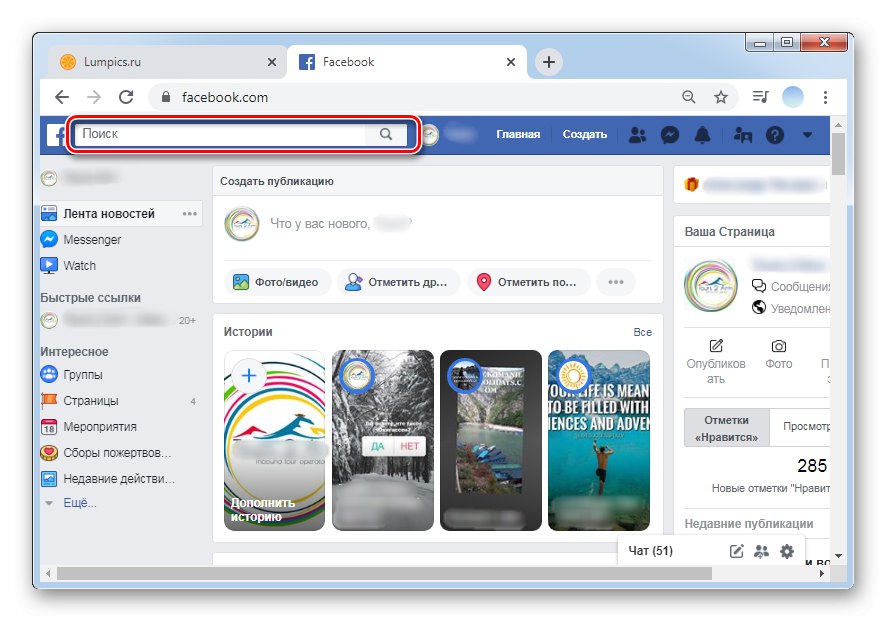
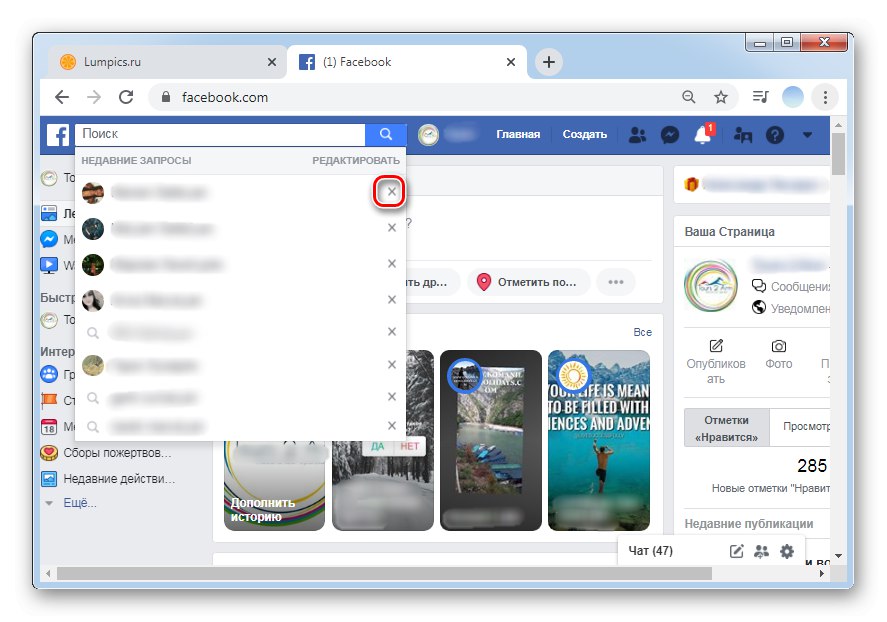
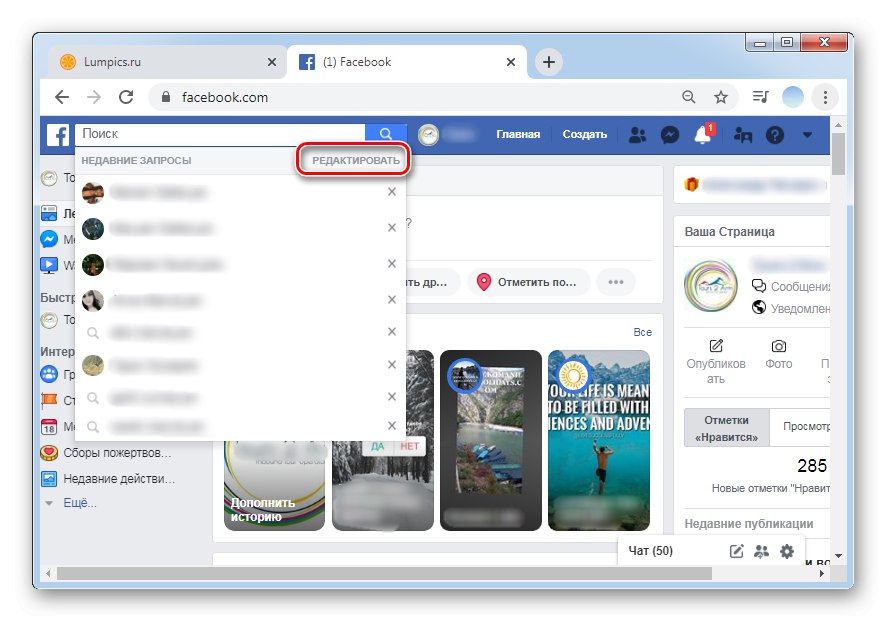
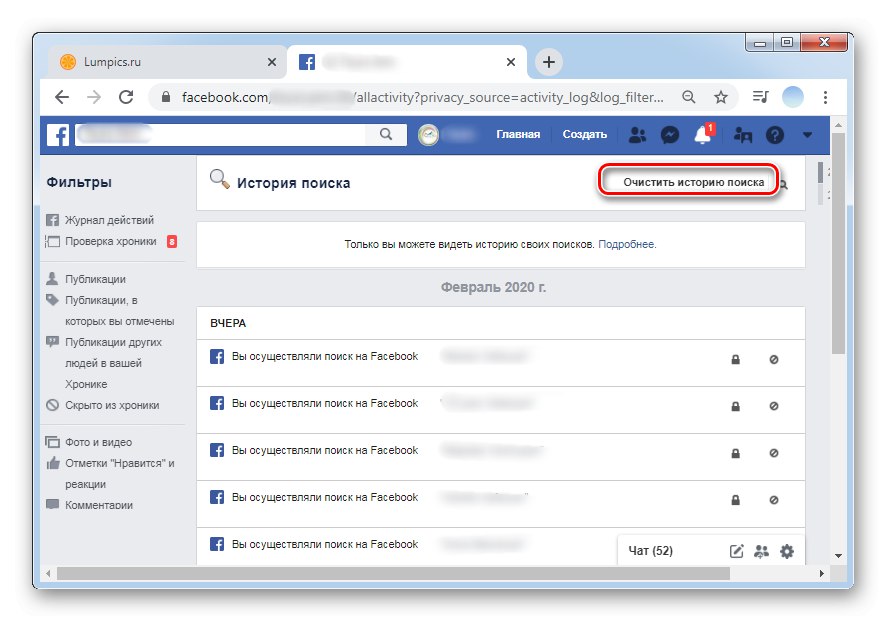
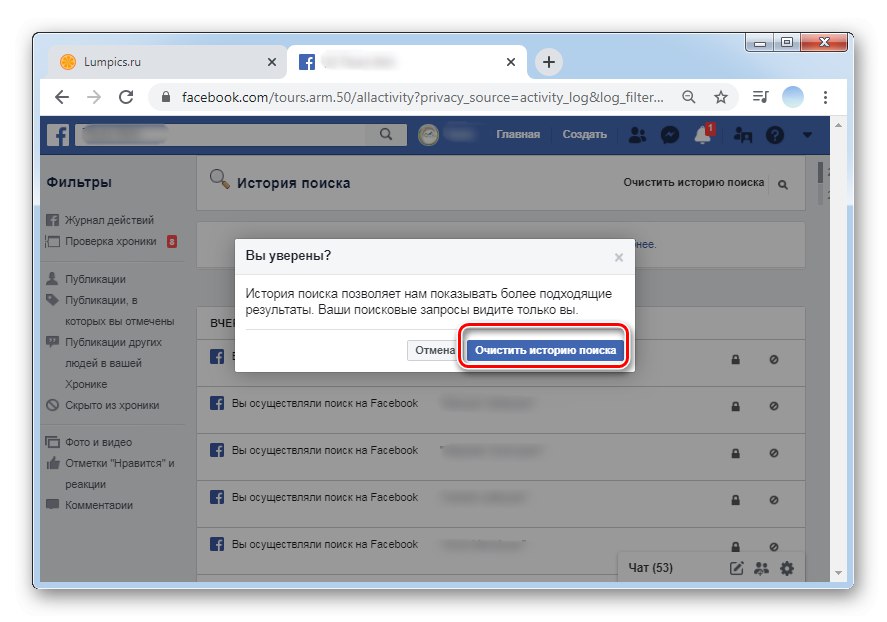
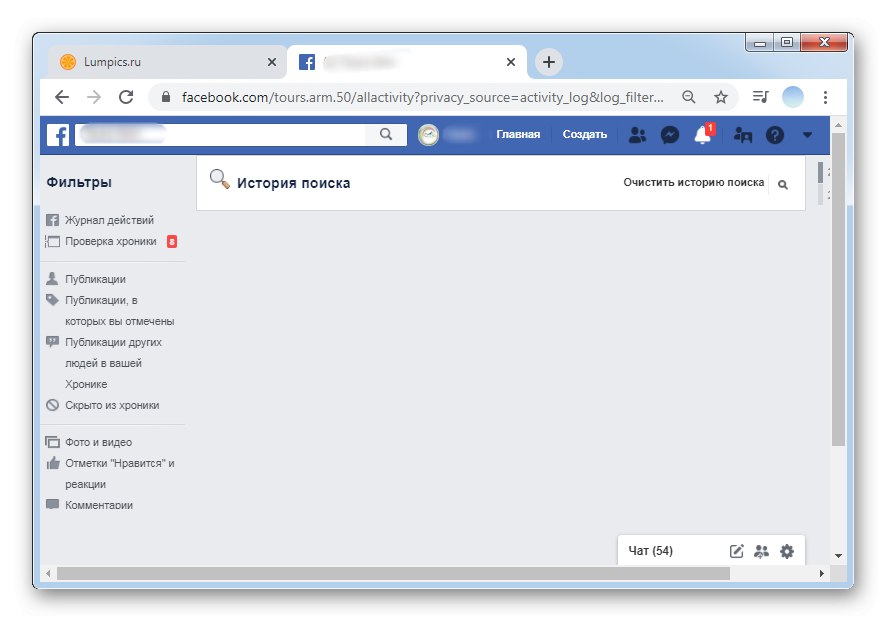
Opcja 2: aplikacje mobilne
Autorski klient mobilny Facebooka na Androida i iOS różni się od serwisu w zasadzie działania.
- Otwieramy aplikację, w prawej górnej części znajdujemy ikonę wyszukiwania i stukamy w nią.
- Zobaczysz listę ostatnich żądań przesłanych na Twoim koncie. Kliknij przycisk "Edytować".
- Szczegółowa lista historii wyszukiwania zawiera datę i godzinę wykonania zapytania. Jeśli konieczne jest usunięcie jednej lub więcej pozycji, a nie całej historii, dotknij krzyżyka obok odpowiedniej linii.
- Aby całkowicie usunąć, kliknij linię "Wyczyść historię wyszukiwania".
- Należy pamiętać, że nie ma potrzeby potwierdzania działań w aplikacji, więc wszystkie informacje zostaną natychmiast usunięte.
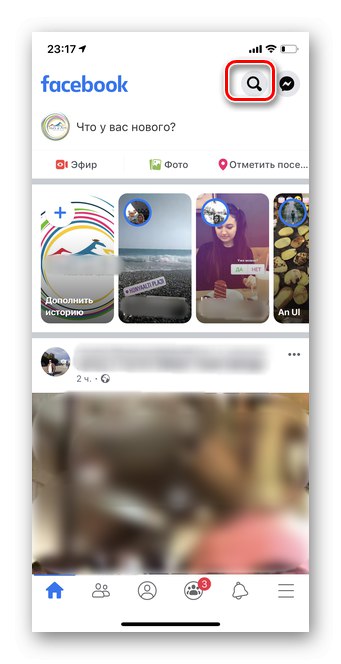
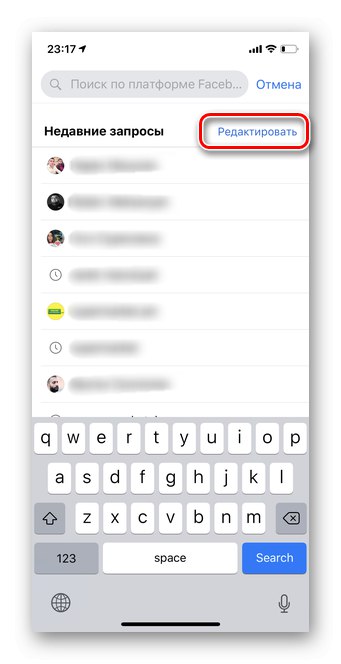
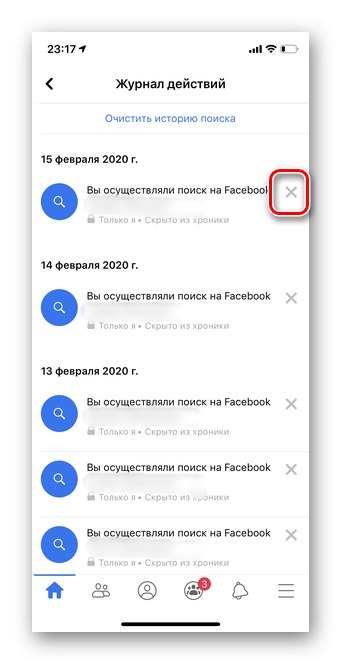
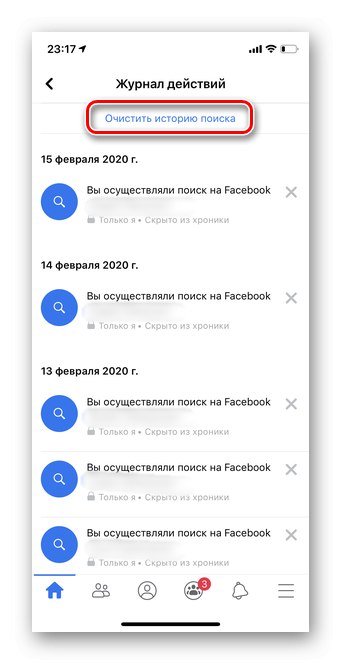
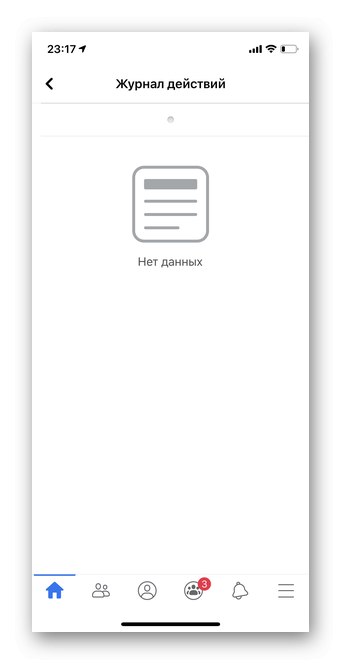
Aby całkowicie wyczyścić historię swoich działań w Internecie, zalecamy również zadbanie o usunięcie historii wyszukiwania w przeglądarce. Możesz dowiedzieć się, jak to zrobić z następującego artykułu:
Więcej szczegółów: Jak wyczyścić historię przeglądarki
Udostępniliśmy szczegółowe instrukcje, jak wyczyścić historię wyszukiwania w sieci społecznościowej, a także jak usunąć Relacje ze swojej strony.